Varni način je ena od pomembnih značilnosti operacijskega sistema Windows. Funkcija, ki je prisotna v vseh nedavnih različicah operacijskega sistema Windows, se pogosto uporablja za odpravljanje težav pri zagonu.
V operacijskem sistemu Windows 7 in prejšnjih različicah operacijskega sistema Windows je bil dostop do možnosti varnega načina zelo preprost. Po vklopu računalnika smo morali pritisniti tipko F8. Vendar je postopek zagona sistema Windows v varnem načinu preveč zapleten v operacijskih sistemih Windows 8 in Windows 10. \ t

Čeprav obstaja nekaj načinov za zagon v varnem načinu v operacijskih sistemih Windows 8 in Windows 10, nobena od njih ni enostavna in zahteva uporabo dodatnih pripomočkov tretjih oseb.
Za vse tiste uporabnike, ki pogosto potrebujejo dostop do varnega načina v operacijskem sistemu Windows 8 in Windows 10, je tukaj boljši način za zagon sistema Windows v varnem načinu.
Ideja je, da dodate možnost varnega načina v zagonski meni, kar pomeni, da boste videli zagonski meni z možnostjo varnega načina za nekaj sekund. Ko je pravilno nastavljen, se bo zagonski meni pojavil vsakič, ko boste ponovno zagnali ali izvedli hladen zagon.
Windows lahko konfigurirate tako, da prikaže zagonski meni z možnostjo varnega načina za dve ali tri sekunde. Ko se morate zagnati v varnem načinu, morate v meniju za izbiro zagona izbrati možnost Varni način in pritisniti tipko Enter.
Če vam je všeč zamisel o dodajanju možnosti varnega načina v meni za izbiro zagona sistema Windows 10 ali 8.1, prosimo, nadaljujte in izpolnite spodaj navedena navodila.
Varni način v zagonskem meniju Windows 10 ali 8.1
1. korak: Odprite ukazni poziv kot skrbnik. V ta namen vnesite CMD v polje za iskanje v meniju Start in nato hkrati pritisnite tipki Ctrl + Shift + Enter. V operacijskem sistemu Windows 10 pa v polje za iskanje v meniju Start vnesite CMD, z desno tipko miške kliknite vnos ukaznega poziva in nato kliknite Zaženi kot skrbnik.
Če uporabljate operacijski sistem Windows 8 / 8.1, vnesite CMD, ko ste na začetnem zaslonu, in nato pritisnite Ctrl + Shift + Enter.
2. korak: Vnesite ali prilepite naslednji ukaz v okno ukaznega poziva in nato pritisnite tipko Enter, da izvedete isto.
bcdedit / copy {current} / d “Varni način”
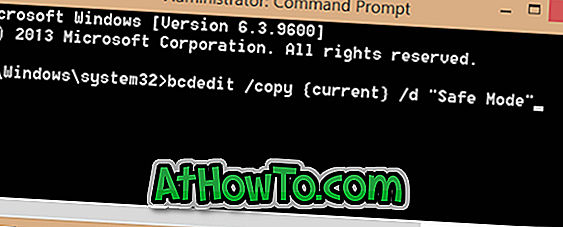
Ko je ukaz izvršen, zaprite ukazni poziv, tako da vtipkate Izhod ali kliknete gumb Zapri.
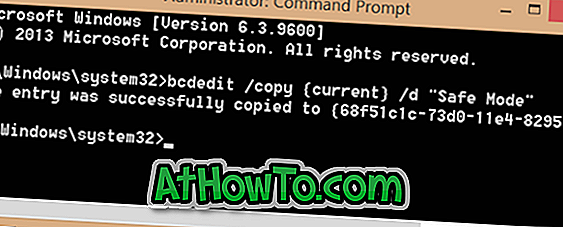
3. korak: Nato odprite ukazno okno Zaženi s hkratnim pritiskom na Windows logotip in tipke R (Windows + R). V polje vnesite Msconfig in pritisnite tipko Enter, da odprete pogovorno okno pripomočka za konfiguracijo sistema.
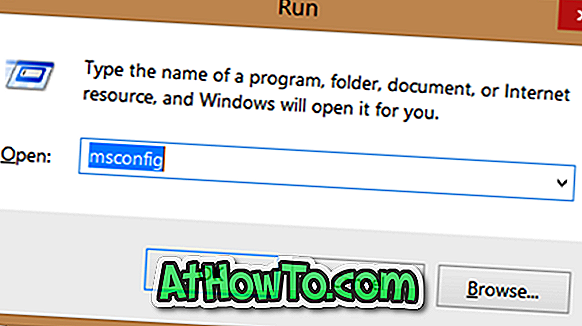
4. korak: Kliknite jeziček Zagon . Na seznamu izberite Varni način, označite polje Varni zagon (v možnosti Zagon) in nastavite Časovna omejitev na 3 sekunde. Upoštevajte, da lahko vnesete vrednost med 0 in 30 kot vrednost časovne omejitve. Nastavitev 3 sekund pomeni, da se bo meni za izbiro zagona z možnostjo varnega načina pojavil 3 sekunde, preden se bo samodejno zagnal v operacijski sistem Windows v normalnem načinu.
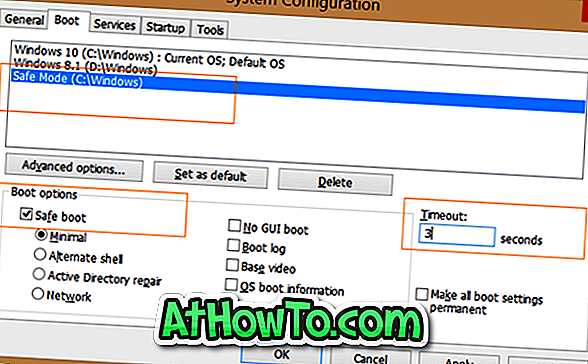
Če torej menite, da v treh sekundah morda ne boste mogli izbrati možnosti varnega načina, lahko vrednost povečate na 5 sekund.
Na koncu kliknite gumb Uporabi . To je to!
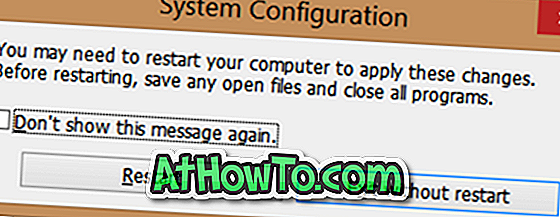
Znova zaženite računalnik. Možnost varnega načina se mora zdaj prikazati v meniju za izbiro zagona. Meni zagonskega zaslona bo po treh sekundah samodejno izginil, da se bo zagnal v Windows. Ko izberete možnost varnega načina v zagonskem meniju, se bo računalnik enkrat zagnal, da se bo zagnal v varnem načinu, in ne boste videli dodatnih možnosti varnega načina.
Za odstranitev dodanega varnega načina iz zagonskega menija
1. korak: Odprite pripomoček za konfiguracijo sistema, tako da v ukazno polje Zaženi vnesete Msconfig in nato pritisnete tipko Enter.
2. korak: Preklopite na zavihek Boot, na seznamu izberite varni način (ne pozabite izbrati možnosti varnega načina) in nato kliknite gumb Izbriši (poskrbite, da ste izbrali varen način in ne druge možnosti), da ga odstranite.
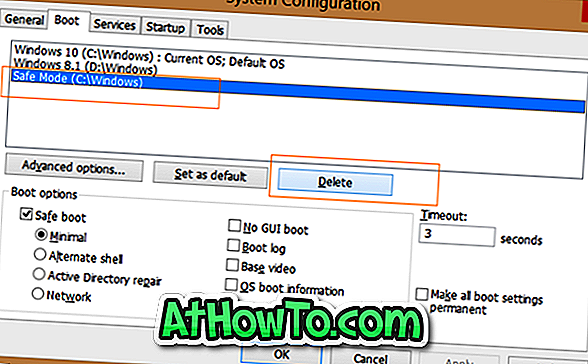
Upoštevajte, da je zelo pomembno, da na seznamu izberete možnost Varni način, preden kliknete gumb Izbriši, saj bo brisanje vnosov iz operacijskega sistema Windows 8 ali Windows 10 onemogočilo vaš računalnik. Zato se prepričajte, da izberete možnost Varni način, preden kliknete gumb Izbriši.
Vso srečo!














